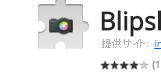
chromeでオフラインモードはあるのか?
ありません。
最近ではオフラインモードではなく
サイトのページ保存してあとで読むのが
主流ですね。
でもページ全体を
オフラインの時でもじっくり読みたい
そんな方もまだいると思います。
その方法を紹介しますね
オフラインモードの代わりは?
ネットにつないでなくても
気になったWebページを読める
それがオフラインモードの
特徴ですね。
僕も昔はIEにお気に入りを
オフラインモードにして
読んだりしていました。
現在ではスマホの普及により
常にオンライン状態。
パソコンとスマホを同期させて
アプリを介して読む。
ことが多くなりました。
現在、オフラインで見るには
そのページを保存するか
キャプチャするかという
選択肢になります。
そのための拡張機能を紹介します。
Blip-shotの使い方
Blip-shot
Blip-shotは
ページ全体を画像として
保存できる拡張機能です。
キャプチャソフトだと
スクリーンに見える部分だけで
全部保存できませんよね。
またClearly とかEvernote系の拡張機能や
Pocketなどのページ保存では
文字だけを読みたい人には便利ですが
基本オンラインですし
オフラインモードが好きな人は
画像や広告も含めて読みたい
方だと思うので
ページ全体を保存できる
Blip-shotの方が向いているでしょう。
それでは使い方です。
インストールするとアイコンが表示されます
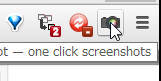
保存したいページでクリック
プレビューが表示されます。
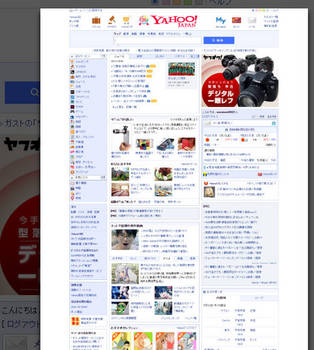
デスクトップに画像が
保存されました
Yahoo!なので縦にすごい長いです^^

Blip-shotのデメリット?
あくまでの画像保存ですので
細かい文字が見にくい場合があります。
Yahoo!を保存してみました。
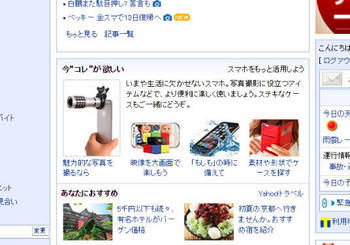
ちょっと滲んでますよね?
さらに拡大すると見づらくなります・・・
(保存した画像を
さらにキャプチャソフトで保存しています。。)
ので、小さい細かい文字を多く読みたい人は
Evernoteなどに保存するか
Googleドキュメントで
PDF変換すればオフラインでもよめますよ。
GoogleドキュメントPDF変換方法
ちょっと手間ですが
これならページの編集もできます。
以上がオフラインに代わる拡張機能の紹介でした。







コメント 0
コメントを書く